수정: Yuzu의 Zelda Tears Of The Kingdom 검은 화면 문제
이 기사에서는 Zelda Tears Of The Kingdom 플레이어가 Yuzu 응용 프로그램을 통해 플레이하려고 할 때 발생하는 검은 화면 문제를 해결하려고 노력할 것입니다.

Zelda Tears Of The Kingdom 플레이어가 yuzu 애플리케이션을 통해 게임을 플레이하려고 하면 검은 화면 문제가 발생하고 게임에 대한 액세스가 제한됩니다. 이러한 문제에 직면한 경우 아래 제안에 따라 해결책을 찾을 수 있습니다.
<올>Yuzu의 Zelda Tears Of The Kingdom 블랙 스크린 문제는 무엇인가요?

이 오류는 일반적으로 사용하는 에뮬레이터에서 게임이 작동하지 않아 게임에 대한 액세스가 제한될 수 있기 때문에 발생합니다. 이를 위해 몇 가지 제안을 통해 문제를 해결하도록 노력하겠습니다.
Yuzu에서 Zelda Tears Of The Kingdom 검은 화면 문제를 해결하는 방법
이 오류를 수정하려면 아래 제안에 따라 문제에 대한 해결책을 찾을 수 있습니다.
1-) 게임 프레임워크 확인
컴퓨터에 게임 프레임워크가 부족하면 게임에서 다양한 오류가 발생할 수 있습니다. 따라서 컴퓨터에 DirectX, .NET Framework, VCRedist 애플리케이션이 있어야 합니다.
- 현재 .NET Framework를 다운로드하려면 클릭하세요.
- 현재 VCRedist를 다운로드하려면 클릭하세요. (x64)
- 업데이트된 VCRedist를 다운로드하려면 클릭하십시오. (x86)
- 현재 DirectX를 다운로드하려면 클릭하세요.
업데이트 수행 후 컴퓨터를 다시 시작하여 게임을 실행하여 문제가 지속되는지 확인할 수 있습니다.
2-) 키 파일 업데이트 유지
Ryujinx 에뮬레이터를 통해 게임을 실행하려는 사용자는 키 파일이 최신인지 확인해야 합니다.
"title.keys" 및 "prod.keys" 및 "파일을 다운로드합니다. "strong>system" 폴더에 복사해야 합니다.
그런 다음 검색 시작 화면에 "실행"을 입력하고 실행한 후 "%appdata%\Ryujinx \system/strong>"을 입력하고 Enter 키를 누릅니다.
다운로드한 zip 파일에서 "Keys 16.0.2" 폴더를 엽니다.
그러면 내부에서 "title.keys" 및 "prod.keys" 파일을 엽니다. " system" 폴더에 복사합니다.
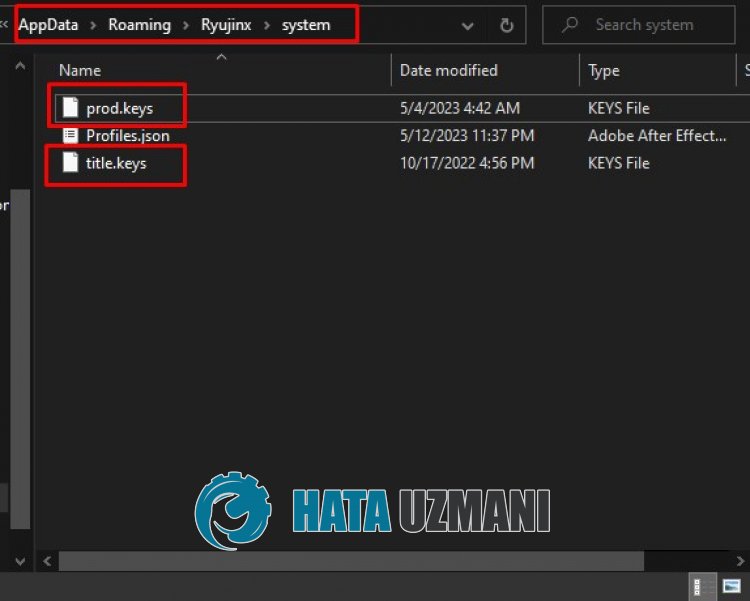
이 후에도 문제가 지속되는지 확인하세요.
3-) 에뮬레이터를 최신 상태로 유지
Ryujinx 또는 YuZu를 최신 상태로 유지하지 않으면 많은 오류가 발생할 수 있습니다.
이를 위해 Ryujinx 또는 YuZu가 최신 버전인지 확인해야 합니다.
Ryujinx 애플리케이션을 업데이트하려면 프로그램에서 "도움말" 옵션을 클릭하고 "업데이트 확인/strong> "를 누릅니다.
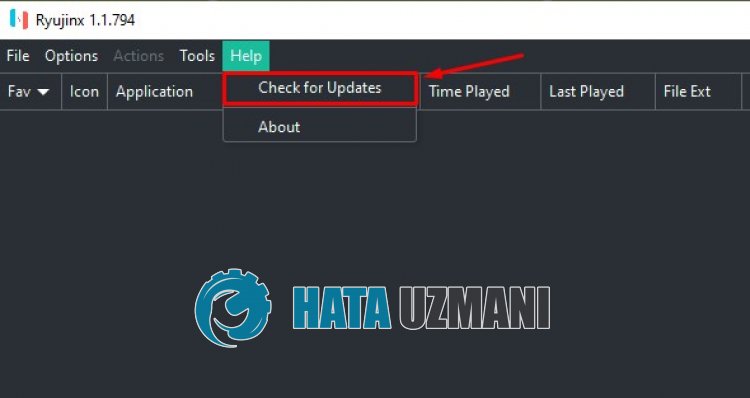
이 과정이 끝나면 애플리케이션이 최신 상태인지 확인합니다.
YuZu 애플리케이션을 업데이트하려면 아래 링크로 이동하여 "다운로드" 버튼을 클릭하세요.
그런 다음 설치 파일을 실행하고 "업데이트" 버튼을 클릭하여 업데이트를 수행합니다.
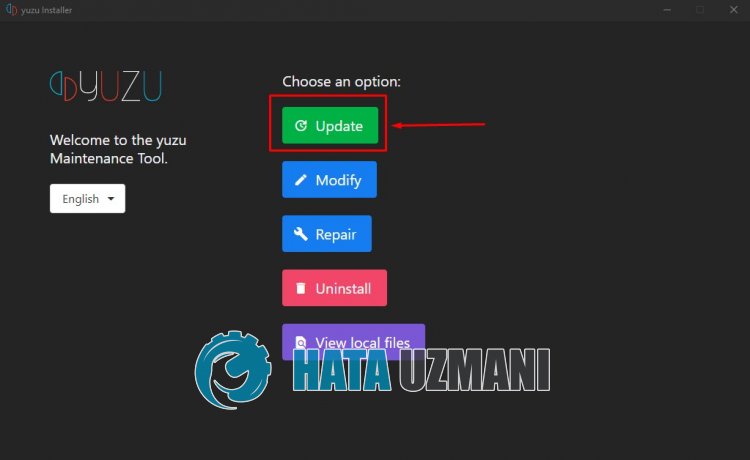
새 업데이트가 있으면 다운로드됩니다.
4-) 호환성 설정 편집
사용자가 yuzu 응용 프로그램의 호환성을 편집하여 문제를 해결했다고 합니다. 우리는 이 제안을 실현함으로써 문제의 해결책에 도달할 수 있습니다.
- Yuzu 애플리케이션을 마우스 오른쪽 버튼으로 클릭하여 속성 메뉴에 도달합니다.
- 새 창이 열리면 "호환성" 옵션을 클릭합니다.
- 이 프로세스 후 "전체 화면 최적화 비활성화" 및 "관리자 권한으로 이 프로그램 실행"을 활성화하고 적용을 클릭합니다.
작업을 수행한 후 애플리케이션을 실행하여 문제가 지속되는지 확인할 수 있습니다.
5-) 그래픽 설정 변경
Yuzu 응용 프로그램에서 그래픽 api 설정을 편집하여 문제를 해결할 수 있습니다. Reddit 사용자는 Vulkan 설정을 수행한 후 이러한 문제가 발생하지 않았다고 말합니다.
- Yuzu 애플리케이션을 실행합니다.
- 애플리케이션에서 "에뮬레이션"을 클릭하고 "구성"을 선택합니다.
- 열리는 새 창에서 "그래픽" 옵션을 클릭합니다.
- 이후 "API" 옵션을 "Vulkan"으로 변경합니다. 이전에 "Vulkan"을 선택한 경우 "OpenGL"로 설정하고 저장합니다.
작업 완료 후 문제가 지속되는지 확인할 수 있습니다.
6-) Ryujinx 앱 다운로드
일부 Reddit 사용자는 Ryujinx 애플리케이션을 다운로드하고 게임을 실행한 후 이러한 오류가 발생하지 않았다고 말합니다. 이 제안에 따라 문제가 지속되는지 확인할 수 있습니다.
설치 과정을 완료한 후 문제가 지속되는지 확인할 수 있습니다. Ryujinx 애플리케이션에서 이러한 오류가 발생하면 "DRAM 크기를 6GB로 확장" 옵션을 활성화하여 문제를 해결할 수 있습니다.
- Ryujinx 애플리케이션을 실행합니다.
- 애플리케이션에서 "옵션"을 클릭하고 "설정"을 선택합니다.
- 열리는 새 창에서 "그래픽" 옵션을 클릭하고 "그래픽 백엔드" 옵션을 "Vulkan"으로 변경합니다.
- 이 과정이 끝나면 "시스템"을 선택하고 "DRAM 크기를 6GB로 확장"을 선택한 다음 "적용" 버튼을 클릭하여 저장합니다. ./리>
처리가 완료된 후 문제가 지속되는지 확인할 수 있습니다.








![YouTube 서버 [400] 오류를 수정하는 방법은 무엇입니까?](https://www.hatauzmani.com/uploads/images/202403/image_380x226_65f1745c66570.jpg)










